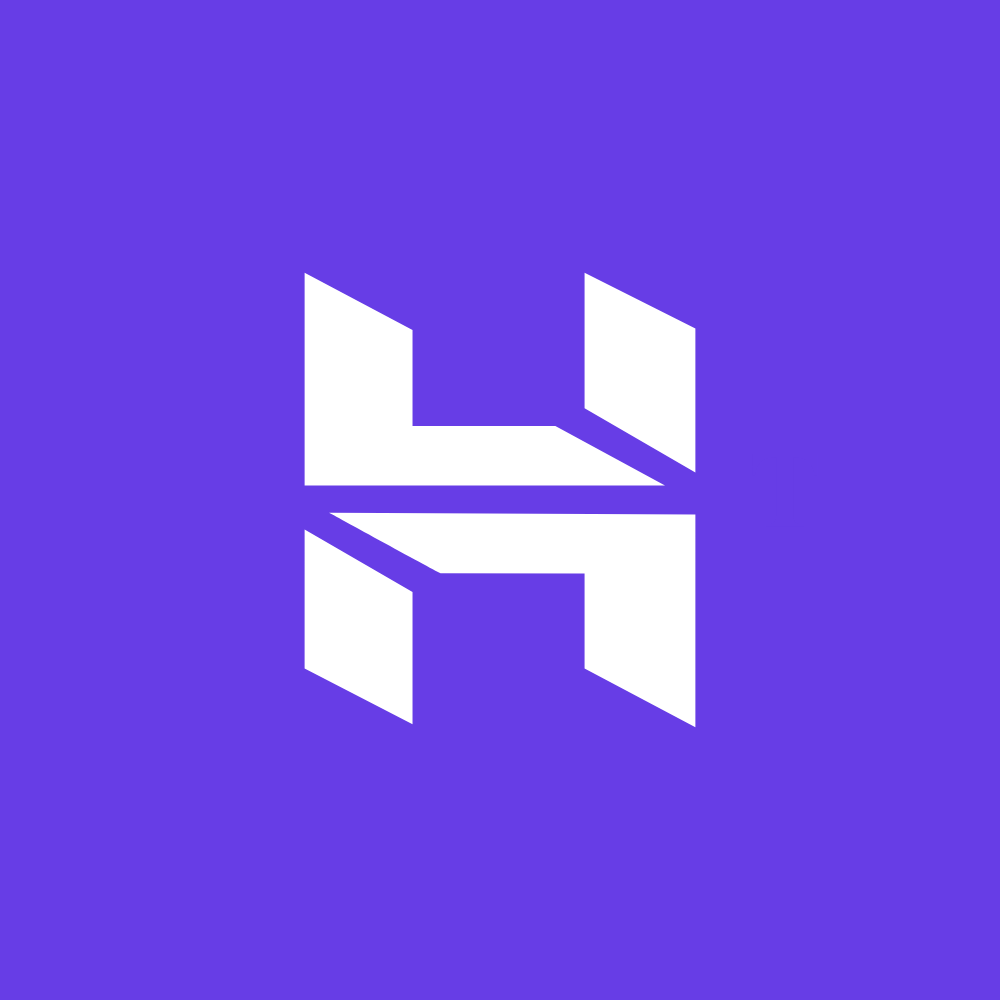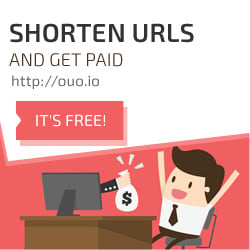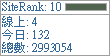[抽獎活動] EaseUS Todo Backup Home專業簡單的電腦資料備份、還原軟體
常常有客戶會跟土豆詢問,他的什麼資料不小心刪掉了,還救的回來嗎?我只能說不一定。
我知道每個人的資料都是無價的,尤其是充滿回憶的一些資料,所以還是會不斷提醒大家,等悲劇發生了才來救資料,救回來也不完全,倒不如一開始就做好資料備份的習慣,記住口訣:「定期備份才是王道」,今天就來推薦一套資料備份/還原的電腦軟體「檔案備份軟體」。
EaseUS Todo Backup Home是一套專業等級的備份&還原工具,透過系統備份和檔案備份幫助個人用戶保護檔案、分割區、磁碟和系統,同時主打擁有非常簡潔的操作介面,使用者只需要執行非常簡單的操作,就能輕鬆的還原系統備份或還原到新的硬體上,還有自動備份功能實現對於資料的保護,就算你不是相關專業背景的人,一樣可以超輕鬆上手,接下來就帶大家來看看EaseUS Todo Backup有哪些方便的功能,還有他到底有多簡單可以上手吧。
重要彩蛋:有抽獎活動,記得要看到文章最後喔~哈哈
EaseUS Todo Backup Home功能介紹
▼開啟軟體介面點開左邊的隱藏工具列,就可以看到有非常多不同的功能。
- 磁碟/磁碟分區備份:區塊式的快速備份您的磁碟、卷/分割區、HDD或SSD,像是內置磁碟、外接磁碟、usb隨身碟、sd卡、NAS上的硬碟和其他。
- 系統備份:針對Windows 系統進行備份,確保作業系統正常運作。
- 資料備分:保護特定的文件、檔案、照片/圖片、音樂、影片、音頻、資料夾或網路共享文件。
- 郵件備份:備份郵箱的所有內容或僅備份一部份的資料夾。
- 聰明備份:較簡單的對資料進行一鍵備份。
- 克隆:在不重灌系統的前提下將小磁碟升級成大磁碟。支援克隆 HDD 到 SSD ;克隆 MBR 磁碟到 GPT 磁碟或克隆 GPT 磁碟到 MBR 磁碟等等。
- 系統克隆:Windows系統克隆軟體幫助用戶無障礙遷移作業系統到SSD或HDD 或將作業系統從 SSD 搬遷到另一個SSD。
- 工具:有一些實用的小工具,可以好好的去探索。
以下土豆就針對幾個功能來操作,也讓大家看看EaseUS Todo Backup Home的介面到底有多方便簡單。
備份&還原
下面土豆使用磁碟/磁碟分區備份來做示範如何備份和還原
▼點擊功能列中的磁碟/磁碟分區備份
▼開啟硬碟備份的視窗,這裡選擇你想要針對哪個磁碟(紅框)或是磁碟的分區(藍框)進行備份
▼選好要備份的磁碟分區後,可以點擊瀏覽,選擇你要將備份的檔案放在哪個地方,EaseUS Todo Backup Home的備份檔除了可以放在本機,也提供了NAS設備的儲存,有相關網路設備的朋友可以善加利用。
▼都設定好之後,點擊執行